Begini 7 Cara Edit PDF Online, Mudah dan Gratis!
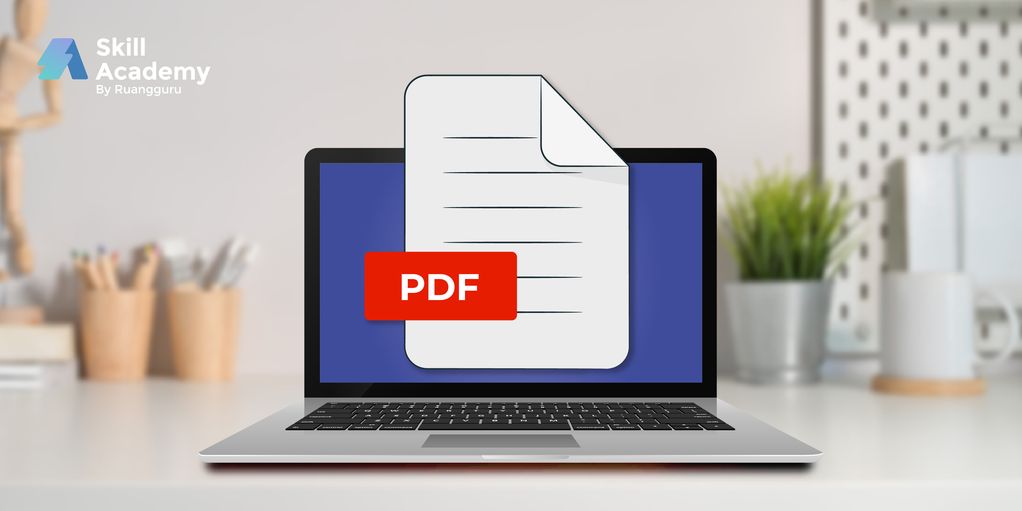
Mau mengedit file PDF secara online dan gratis? Yuk, simak panduannya berikut ini!
—
PDF menjadi format dokumen yang paling aman untuk menyimpan dokumen agar tetap rapi saat diakses di berbagai perangkat baik HP atau laptop. Dokumen dalam bentuk PDF lebih sulit untuk diedit dibandingkan format lain seperti doc atau docx yang dapat diedit secara langsung.
Kamu bisa mengedit file PDF secara leluasa dengan menggunakan aplikasi resmi Adobe Acrobat DC yang merupakan aplikasi berbayar. Cara lainnya adalah dengan mengkonversi file PDF yang akan diedit dalam bentuk doc atau docx.
Agak ribet, ya? Padahal pengeditan yang diperlukan mungkin bersifat minor atau kecil, seperti menambahkan teks, memberi highlight pada teks, atau menambahkan e-sign. Tenang, berikut adalah 7 cara mengedit file PDF secara online, mudah, dan gratis! Yuk, simak panduannya.
1. Edit PDF Online di ilovePDF
ilovePDF dapat digunakan untuk mengelola dokumen PDF untuk berbagai kebutuhan. Salah satunya adalah mengedit PDF, beriktu adalah panduannya:
- Kunjungi https://www.ilovepdf.com/id/
- Klik “Edit PDF”
- Klik “Pilih File PDF”, kemudian pilih file PDF yang akan diedit dari perangkat
- Tunggu beberapa saat sampai file berhasil terunggah dan siap diedit. Kamu akan diarahkan ke halaman pengeditan PDF seperti berikut ini:
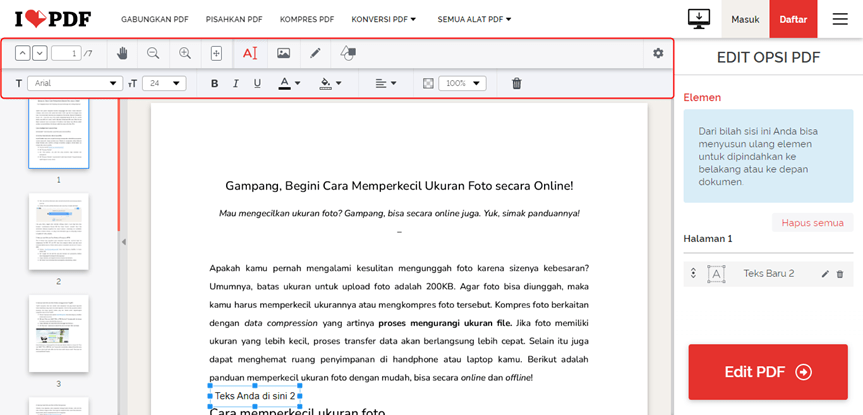
- Lakukan pengeditan sesuai kebutuhan, kamu bisa: menambah teks, menambah gambar, dan menambah shape. Untuk teks tambahan yang diedit juga bisa diatur font type, font size, warna, dan lainnya.
- Klik “Edit PDF” jika proses pengeditan sudah selesai dan tunggu beberapa saat sampai proses penyimpanan selesai
- File PDF yang sudah diedit akan secara otomatis terunduh ke perangkat kamu. Tapi, jika tidak kamu bisa klik “Unduh”
- Kamu bisa menyimpan file PDF yang sudah diedit ke Google Drive atau Dropbox. File yang sudah diunggah akan otomatis terhapus dalam 2 jam, tapi jika kamu ingin menghapus lebih cepat, klik ikon Hapus (tempat sampah).
2. Edit PDF Online di pdfFilter
pdfFilter dapat digunakan untuk mengedit teks di file PDF. Untuk menggunakan fitur dengan mudah, kamu harus login terlebih dahulu. Web ini sebenarnya berbayar, tapi kamu bisa coba gunakan free trial yang ditawarkan. Berikut adalah cara mengedit file PDF di situs ini:
- Kunjungi https://www.pdffiller.com/en/features.htm, akan muncul berbagai fitur pengeditan PDF seperti berikut:
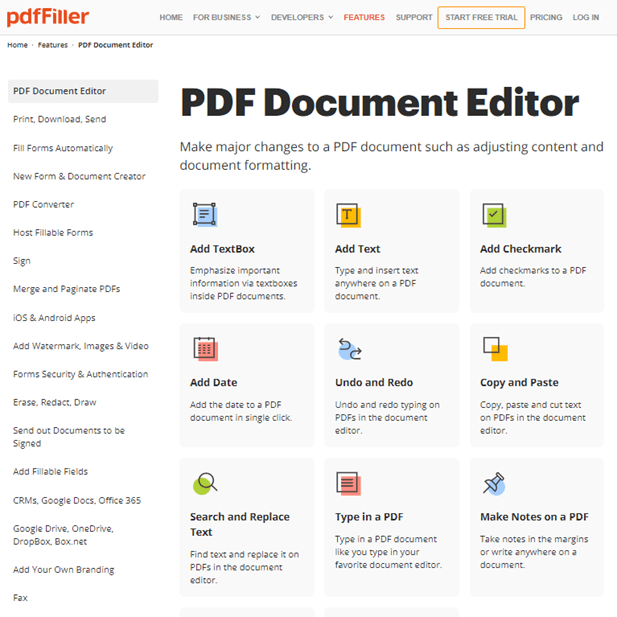
- Klik pilihan yang sesuai kebutuhanmu, misalnya menambahkan teks ke PDF. Klik “Add Text”
- Klik “Browse for a document on your computer”, pilih file PDF yang akan diedit dari perangkat yang kamu gunakan
- Tunggu beberapa saat sampai file terunggah dan diproses
- Lakukan pengeditan sesuai kebutuhan. Kamu bisa: menambah teks, membubuhkan e-sign, highlight teks, dan lainnya. Klik tools yang sesuai kebutuhan pengeditanmu.
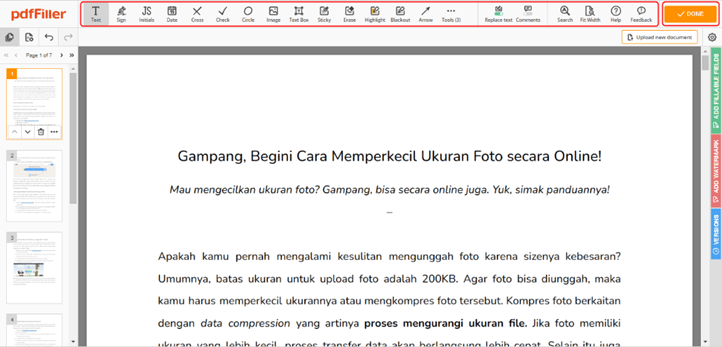
- Jika proses mengedit sudah selesai, klik “Done” yang ada di pojok kanan atas
- Tunggu sampai file berhasil tersimpan. File bisa disimpan dengan format PDF, word, atau lainnya sesuai kebutuhan.
Baca Juga: Cara Mudah Tanda Tangan di PDF Secara Online dan Offline
3. Cara Edit PDF Online di PDF24
Tampilan situs web ini sederhana dan mudah digunakan. Kamu juga bisa merubah tema web menjadi dark, lho. Berikut adalah cara mengedit file PDF di situs ini:
- Kunjungi https://tools.pdf24.org/id/semua-alat
- Klik “Edit PDF”
- Klik “Pilih File” dan pilih PDF yang akan diedit
- Tunggu beberapa saat sampai file berhasil terunggah dan kamu akan diarahkan ke halaman pengeditan
- Lakukan pengeditan seperti menambah teks, menambah gambar, menggambar, atau menambah shape
- Jika pengeditan sudah selesai, klik “Simpan PDF” yang berada di bagian bawah dokumen
- Tunggu beberapa saat sampai proses penyimpanan selesai
- Klik “Unduh” untuk menyimpan file. Jika kamu ingin melakukan aksi lainnya seperti menghapus atau menngkompres dokumen juga bisa. Cukup klik tools yang sesuai.
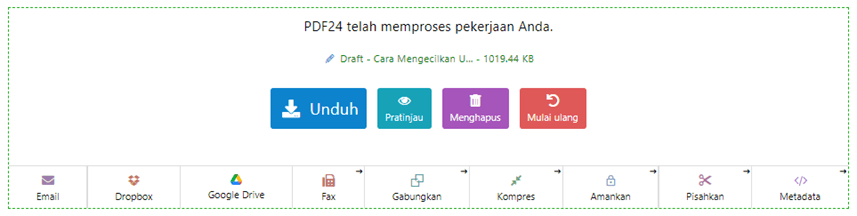
4. Cara Edit PDF Online di PDF2GO
Situs yang satu ini dapat digunakan untuk mengelola PDF seperti mengedit PDF, menggabungkan, memisah, kompres, dan konversi PDF ke format lain. Berikut cara mengedit file PDF di situs ini:
- Kunjungi https://www.pdf2go.com/id
- Klik “Edit PDF”
- Klik “Pilih File”
- Tunggu beberapa saat hingga proses selesai dan file siap diedit
- Lakukan pengeditan sesuai kebutuhan seperti menambah teks, memberi garis/garis putus-putus/anak panah, gambar, dan lainnya.
- Beri nama file dan klik “SIMPAN” jika sudah selesai.
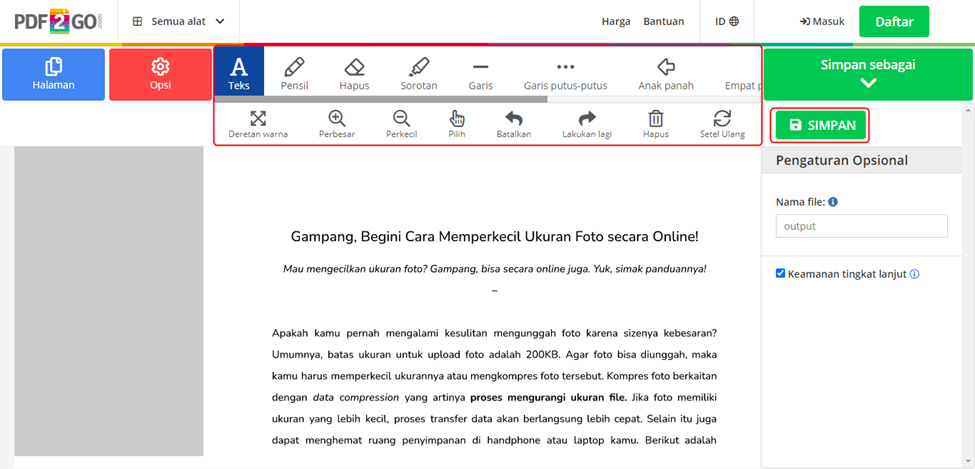
- Tunggu beberapa saat sampai proses selesai. File akan otomatis terunduh ke perangkat, tapi jika tidak kamu bisa klik “Download” untuk menyimpan file
5. Cara Edit PDF Online di PDFCandy
Kamu bisa mengelola PDF dengan berbagai alat di situs ini seperti mengedit PDF, menggabungkan, menghapus halaman, menyusun ulang halaman, konversi PDF ke format lain, dan masih banyak fitur lainnya. Selain itu, kamu bisa mengedit teks dengan leluasa di situs ini tanpa perlu mengkonversi file terlebih dahulu. Berikut caranya:
- Kunjungi https://pdfcandy.com/
- Klik “Edit PDF”
- Klik “Add File”
- Tunggu beberapa saat sampai file terunggah dan diarahkan ke halaman pengeditan
- Lakukan pengeditan sesuai kebutuhan. Tools editingnya ada di sebelah kiri dokumen seperti gambar di bawah. Di web ini, kamu bisa mengedit teks, menambah gambar, memberi garis panah, meng-highlight teks, dan memberi e-sign:
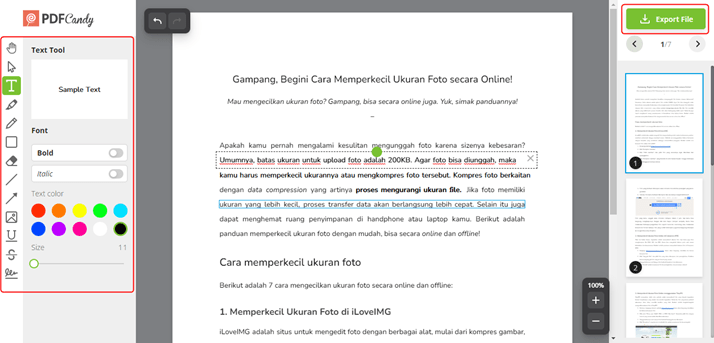
- Klik “Export File” jika pengeditan sudah selesai. Tunggu beberapa saat sampai proses selesai
- Klik “Download File” untuk menyimpan dokumen.
Baca Juga: 7 Cara Menggabungkan PDF Online, Mudah dan Cepat!
6. Cara Edit PDF Online di SodaPDF
Di SodaPDF, kamu juga bisa mengedit teks di file PDF dengan mudah. Kamu juga bisa menambahkan teks, memberi e-sign, dan lainnya. Berikut caranya:
- Kunjungi https://www.sodapdf.com/id/pdf-editor/
- Klik “Pilih File”, lalu pilih PDF yang akan diedit dari perangkat
- Tunggu beberapa saat sampai file berhasil terupload dan siap untuk diedit
- Lakukan pengeditan PDF sesuai kebutuhan. Klik teks untuk mengedit atau menghapus teks.
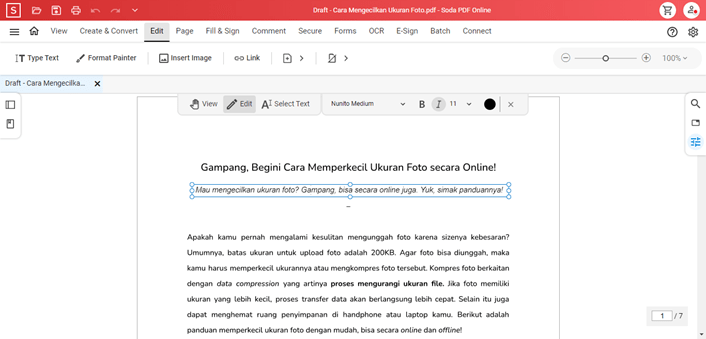
- Klik ikon “Save” yang berada di bagian atas file untuk mengunduh PDF yang sudah diedit
- File akan terunduh dan tersimpan di perangkatmu
7. Cara Edit PDF Online di Canva
Selain digunakan untuk mengedit infografis atau PPT, Canva juga bisa digunakan untuk mengedit PDF. Berikut adalah panduannya:
- Login atau Masuk ke akun Canva kamu
- Klik “Design Spotlight” lalu klik “PDF Editor”. Untuk lebih mudah, kamu dapat mengunjungi link berikut https://www.canva.com/id_id/pdf-editor/ setelah login
- Klik “Upload your PDF” lalu pilih file PDF yang akan diedit
- Tunggu beberapa saat sampai file berhasil diunggah dan siap untuk diedit
- Lakukan pengeditan sesuai kebutuhan. Kamu dapat mengedit teks, memberikan gambar, dan melakukan pengeditan lainnya seperti saat membuat desain di Canva
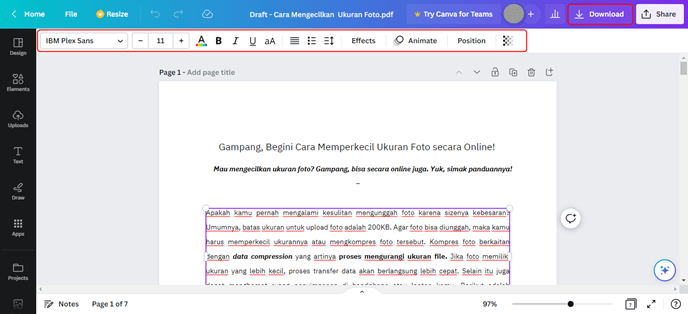
- Jika sudah selesai, klik “Download” untuk mengunduh file.
- Pilih file type
- Klik “Download”, file yang berhasil diedit akan tersimpan di perangkat yang kamu gunakan.
Demikianlah penjelasan tentang 7 cara mengedit file PDF online dengan mudah dan gratis. Semoga membantu, ya! Jangan lupa tingkatkan kemampuan terbaik kamu di bidang teknologi dengan mengikuti kelas-kelas dari Skill Academy. Klik banner berikut untuk lihat kelasnya! Selamat belajar!









